电脑屏保夜光时钟设置方法 夜光时钟动态屏保怎么设置
更新时间:2022-07-19 13:39:43作者:run
对于电脑进入到锁屏状态时,我们也可以对锁屏屏保的背景进行设置,今天小编就给大家带来夜光时钟动态屏保怎么设置,如果你刚好遇到这个问题,跟着小编一起来操作吧。
解决方法:
1.打开电脑屏设置最简单的方法就是在桌面鼠标右键,我们看到最下面有个“个性化”的选项,我们点击打开;
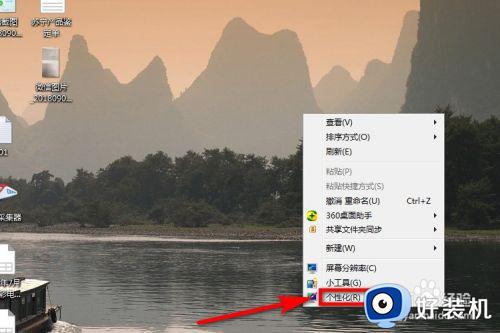
2.打开后我们可以看到这里有设置电脑的很多选项,我们点击右下角的“屏幕保护程序”打开;
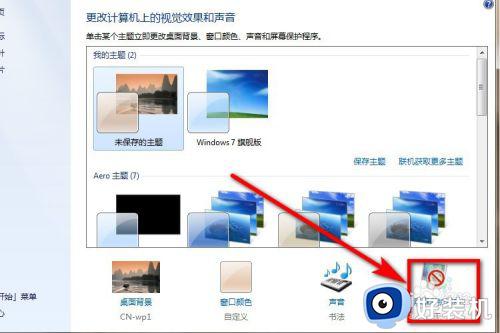
3.在弹出来的对话框中我们看到中间有个可以点击的条框,我们点击下拉箭头,如下图所示;
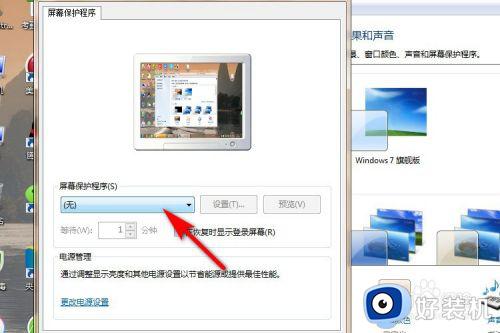
4.这时候我们看到下面有很多的选项,我们需要时钟屏保的话就选项下面的夜光时钟,点击选择,如下图所示;
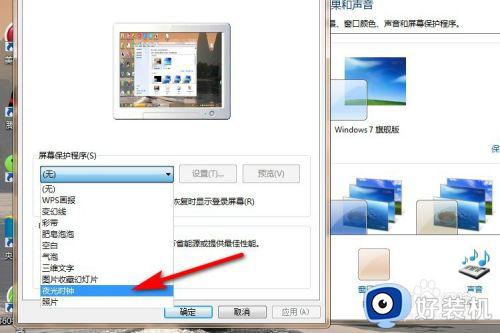
5.选择“夜光时钟”后我们先预览一下,点击右边的“预览”选项,这时电脑就会出现相应的屏保,如果想返回去,任意鼠标点击或是点击任意键盘按键就会退出。
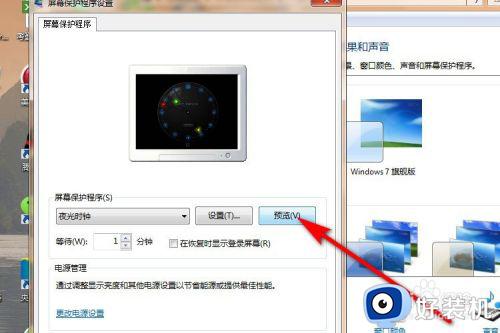
6.设置合适后点击“应用”,然后再点击“确定”,现在我们的时钟屏保就已经设置好了。
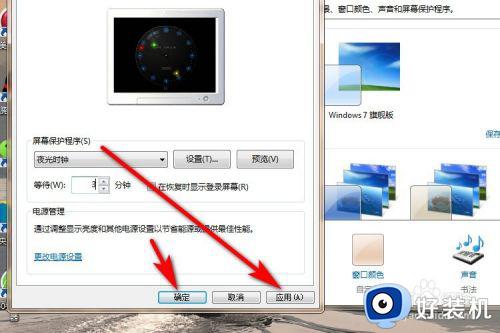
以上就是小编教大家的电脑屏保夜光时钟设置方法的全部内容,还有不懂得用户就可以根据小编的方法来操作吧,希望能够帮助到大家。
电脑屏保夜光时钟设置方法 夜光时钟动态屏保怎么设置相关教程
- 微信夜间模式怎么设置 微信夜间模式的设置方法
- 电脑设置屏保时间怎么操作 电脑设置屏保时间的步骤
- wps打开夜间模式设置方法 wps怎么开启夜间模式
- word默认夜间模式设置方法 word夜间模式怎么设置
- word文档设置夜间模式方法 word文档怎么设置夜间模式
- word文档如何设置成夜间模式 word文档怎么设置夜间模式
- 电脑不动几分钟就出现屏保怎么关闭 电脑隔几分钟就出现屏保怎么取消
- 电脑屏保快捷键是哪个 电脑屏保快捷键ctrl加什么
- ie浏览器夜间模式设置方法 ie浏览器夜间模式怎么设置
- 360浏览器夜间模式如何开启 360浏览器怎么设置夜间模式
- 电脑无法播放mp4视频怎么办 电脑播放不了mp4格式视频如何解决
- 电脑文件如何彻底删除干净 电脑怎样彻底删除文件
- 电脑文件如何传到手机上面 怎么将电脑上的文件传到手机
- 电脑嗡嗡响声音很大怎么办 音箱电流声怎么消除嗡嗡声
- 电脑我的世界怎么下载?我的世界电脑版下载教程
- 电脑无法打开网页但是网络能用怎么回事 电脑有网但是打不开网页如何解决
电脑常见问题推荐
- 1 b660支持多少内存频率 b660主板支持内存频率多少
- 2 alt+tab不能直接切换怎么办 Alt+Tab不能正常切换窗口如何解决
- 3 vep格式用什么播放器 vep格式视频文件用什么软件打开
- 4 cad2022安装激活教程 cad2022如何安装并激活
- 5 电脑蓝屏无法正常启动怎么恢复?电脑蓝屏不能正常启动如何解决
- 6 nvidia geforce exerience出错怎么办 英伟达geforce experience错误代码如何解决
- 7 电脑为什么会自动安装一些垃圾软件 如何防止电脑自动安装流氓软件
- 8 creo3.0安装教程 creo3.0如何安装
- 9 cad左键选择不是矩形怎么办 CAD选择框不是矩形的解决方法
- 10 spooler服务自动关闭怎么办 Print Spooler服务总是自动停止如何处理
